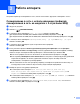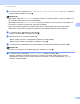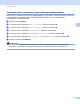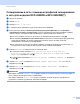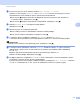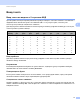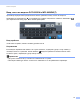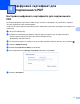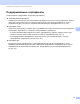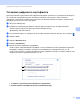Scan to Network Guide (Windows)
Table Of Contents
- Руководство по функции “Сканировать в сеть” (Windows®)
- Применимые модели
- Обозначение примечаний
- Товарные знаки
- ВАЖНОЕ ПРИМЕЧАНИЕ
- Содержание
- 1 Введение
- 2 Настройка сканирования в сеть с помощью веб-браузера
- 3 Работа аппарата
- 4 Цифровой сертификат для подписанного PDF
- 5 Устранение неисправностей
8
3
3
Настроив параметры сканирования в сеть, можно использовать функцию “Сканировать в сеть”.
Сканирование в сеть с использованием профилей
сканирования в сеть на моделях с 5-строчным ЖКД 3
a Загрузите документ.
b Нажмите (СКАНИРОВАНИЕ).
c С помощью a или b выберите Скан. на сервер. Нажмите клавишу OK.
(Для моделей DCP-8155DN, MFC-8520DN и MFC-8910DW) Перейдите к шагу d.
(Для моделей DCP-8110DN, DCP-8150DN, MFC-8510DN и MFC-8710DW) Перейдите к шагу e.
d С помощью a или b выберите Односторонний, 2стор.(Д) край или 2стор.(К) край.
Нажмите клавишу OK.
e C помощью a или b выберите один из перечисленных профилей.
Нажмите клавишу OK.
f Если установить флажок Используйте PIN-код для аутентификации в меню Профиль
сканирования на FTP/ в сетевую папку системы управления через веб-интерфейс, на ЖКД
появится запрос на введение PIN-кода. Введите 4-значный PIN-код и нажмите OK.
Если поля профиля полностью заполнены, вы автоматически перейдете к шагу k.
Если параметр Выбирается пользователем был настроен
с помощью функции управления
через веб-интерфейс, на панели управления появится запрос на выбор качества
сканирования, типа файла и размера файла.
Если заполнены не все поля профиля (например, не выбран тип файлов или качество), на
последующих этапах появится запрос на ввод недостающей информации.
g Выберите один из следующих параметров:
С помощью a или b выберите Цвет 100 т/д, Цвет 20 0 т/д, Цвет 300 т/д,
Цвет 600 т/д, Цвет авто, Серый 100 т/д, Серый 200 т/д, Серый 300 т/д или
Серый авто. Нажмите клавишу OK и перейдите к шагу h.
С помощью a или b выберите Ч
/Б 300 т/д, Ч/Б 200 т/д или Ч/Б 200x100 т/д. Нажмите
клавишу OK и перейдите к шагу i.
h С помощью a или b выберите PDF, PDF/A, Se cure PDF, Подписанный PDF, JPEG или XPS.
Нажмите клавишу OK и перейдите к шагу j.
Работа аппарата 3